MATERIAL 
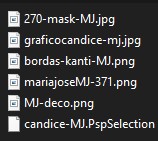
*** Seleção - Copiar/Colar dentro da pasta Selections do PSP
PLUGINS
MuRa's Seamless
MuRa's Meister
Toadies
Simple
FM Tile Tools
_______________________________________________________________________________________________
Nossas cores - Foreground - #2f1a10 - Background - #d18b23
Abrir o graficocandice-mj - ou outro de sua escolha - fazer uma cópia (SHIT+D) Fechar o original
1.- Layers - New Raster Layer - Transparente -1000x700px- Selections - Select All
* Colar dentro da seleção o gráfico - SELECT NONE
2.- Effects - Image Effects - Seamless Tiling - DEFAULT - Transition 100
3.- Adjust - Blur - Gaussian Blur - Radius 30,00
_______________________________________________________________________________________________
4.- Plugin - MuRa's Seamless - Stripe of Cylinder - DEFAULT
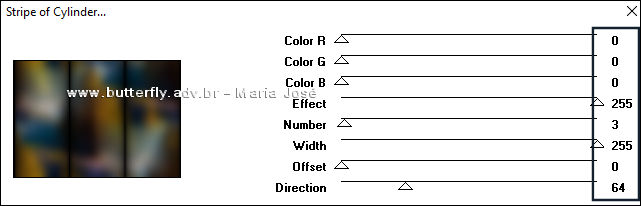
5.- Plugin - MuRa's Seamless - Shift at Random - DEFAULT
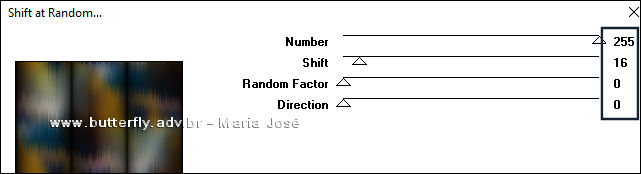
_______________________________________________________________________________________________
* Layes - Duplicate
6.- Plugin - MuRa's Meister - Perspective Tiling - 30
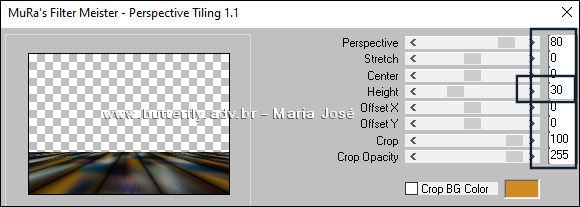
7.- Plugin - MuRa's Meister - Pole Transform (90)

* 7a.-Rotating Mirror - Rotation Angle - 180 - Reflect
_______________________________________________________________________________________________
8.- Ferramenta PICK- - (Tecle K para ativar a Ferramenta) - Position X 226,00 - Position Y 25,00
- (Tecle K para ativar a Ferramenta) - Position X 226,00 - Position Y 25,00

* Tecle M para desativar a Ferramenta - Layers - Duplicate
9.- Effects - Image Effects - Seamless Tiling - CORNER HORIZONTAL - Transition 100
10.- Plugin - Toadies - Weaver - (90, 48, 222)
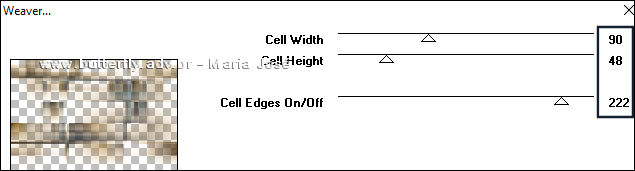
11.- Effects - Reflection Effects - Rotating Mirror - Rotation 180 - Reflect
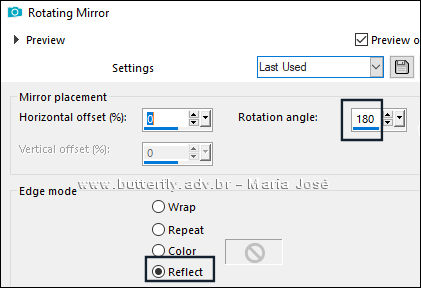
12.- Plugin - Simple - Top Left Mirror
13.- Adjust - Sharpness - Sharpen More
* Layers - Arrange - Move Down - Blend Mode - Multiply
_______________________________________________________________________________________________
14.- Edit - Copiar/Colar como nova layer - MJ-deco
* Layers - Arrange - Move Down
ATIVAR A RASTER 1 - Layers - Duplicate
15.- Plugin - MuRa's Meister - Perspective Tiling - 20
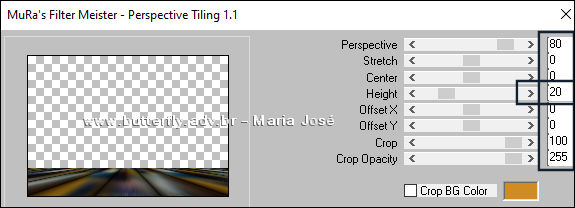
16.- Layers - Arrange - Move Up 2 vezes
17.- Ferramenta Magic Wand - Feather 50 - Selecionar a Transparência
* DELETAR +/- 10 VEZES - SELECT NONE
18.- Effects - Reflection Effects - Rotating Mirror - H 5 - V 50 - Ratation 350
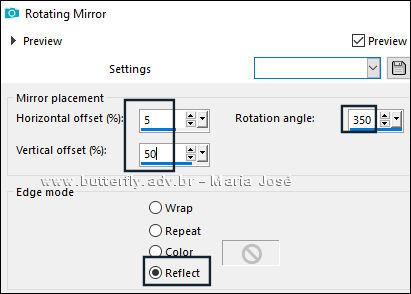
_______________________________________________________________________________________________
NOVAMENTE ATIVAR A RASTER 1
19.- Plugin - FM Tile Tools - Seamless Tile - DEFAULT
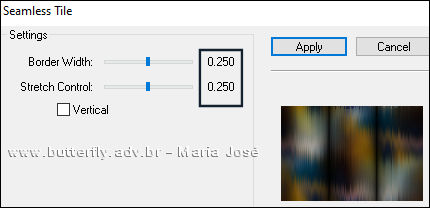
20.- Effects - Reflection Effects - Rotating Mirror - Rotation 180 - Reflect
_______________________________________________________________________________________________
21.- Layers - Add New Layer - Layers - Arrange - Move Up - 3 vezes
* Preencher com a cor - #13202d
22.- Layers - New Mask Layer - From Image - 270-mask-MJ
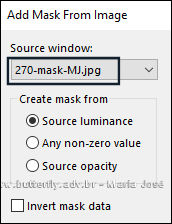
* Layers - Merge Group
23.- Plugin - MuRa's Seamless - Emboss at Alpha - DEFAULT
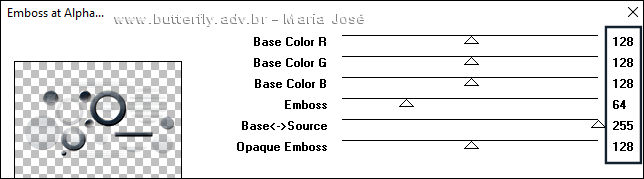
24.- Plugin - Simple - Left Right Wrap
* Image - Flip Vertical
25.- Effects - Drop Shadow - 0, 0, 60, 30, preto
*Blend Mode - Hard Light
_______________________________________________________________________________________________
ATIVAR A LAYER SUPERIOR (Copy of Raster 1) - CÍRCULO
26.- Layers - Add New Layer - Selections - Load Selection from Disk - candice-MJ
27.- Edit - Copiar/Colar dentro da seleção o gráfico inicial
* Baixar a Opacidade para +/- 75% - Layers - Arrange Move Down
28.- Ativar a Copy of Raster 1 - Layers - Merge Down
* Drop Shadow 0, 0, 60, 30, preto
* SELECT NONE
_______________________________________________________________________________________________
TAG LAYERS - ORGANIZAR - Blend Mode e Opacidade de acordo com o seu trabalho
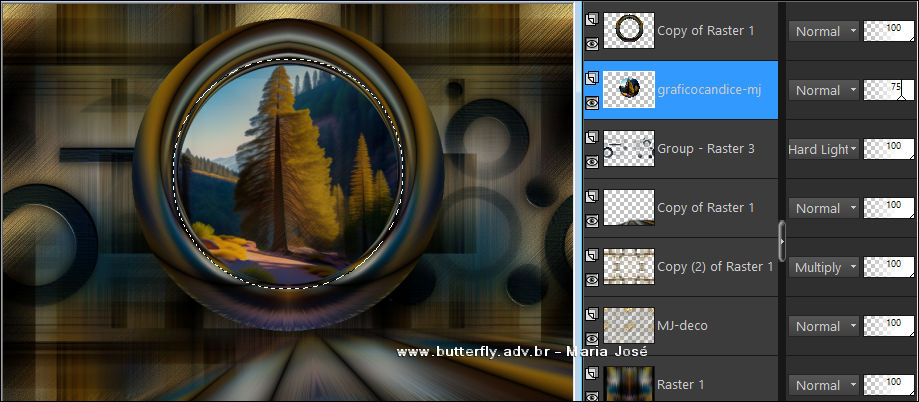
29.- Edit - Copiar/Colar como nova layer o tube principal (resize 83%)
* Posicionar - Drop Shadow - critério pessoal
_______________________________________________________________________________________________
BORDERS
30.- Image - Add Borders - 1px cor escura (#13202d)
* Image - Add Borders - 1px cor clara (#d18b23)
* Image - Add Borders - 1px cor escura (#13202d)
31.- Selections - Select All - EDIT COPY
* Image - Add Borders - 50px - branco
32.- Selections - Invert - Colar dentro da seleção a imagem copiada (item 31)
33.- Adjust - Blur - Gaussian Blur - Radius 30,00
_______________________________________________________________________________________________
* Manter a Seleção - Layers - Add New Layer
34.- Edit - Copiar/Colar dentro da seleção - bordas-kanti-MJ
35.- Adjust - Sharpness - Sharpen More
* SELECT NONE
36.- Assinar o trabalho - Image - Add Borders - 1px preto
37.- As layers estão mergidas - Image - Resize - Width 1000px - Salvar em .jpg
Espero que apreciem, obrigada.
_______________________________________________________________________________________________
Outro Modelo

Agradeço a amiga Nena Silva que testou para mim.



Este tutorial foi criado em maio de 2023 por Maria José do Prado. É protegido pela lei de Copyriht e não poderá ser copiado,
retirado de seu lugar, traduzido ou utilizado em listas de discussão sem o consentimento prévio e escrito de sua autora acima declinada.
